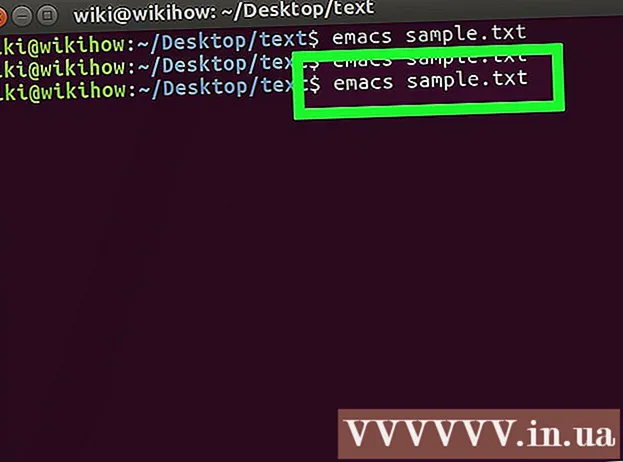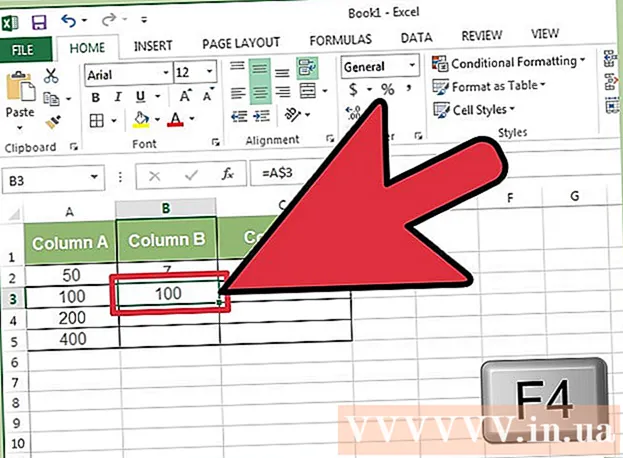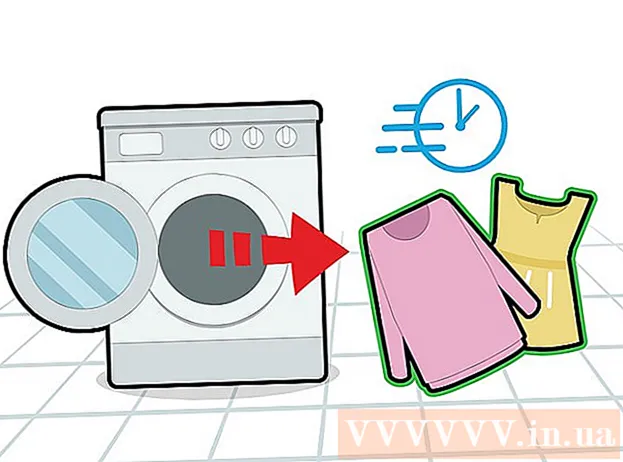Autorius:
William Ramirez
Kūrybos Data:
16 Rugsėjo Mėn 2021
Atnaujinimo Data:
1 Liepos Mėn 2024

Turinys
„Winamp“ yra alternatyvus medijos leistuvas, kurį galima naudoti be įprastų grotuvų, turinčių savo operacines sistemas. „Winamp“ yra labai paprasta naudoti ir turi gerai apgalvotą sąsają, kad būtų lengva naršyti. Daugialypės terpės failus galima atkurti po vieną arba poromis, naudojant grojaraščius.
Žingsniai
1 dalis iš 2: „Winamp“ gavimas
 1 Atsisiųskite „Winamp“ diegimo programą. Diegimo programą galite gauti iš www.winamp.com. Tiesiog pasirinkite platformą, kurioje veikia jūsų kompiuteris („Windows“ arba „Mac“), ir atsisiųskite.
1 Atsisiųskite „Winamp“ diegimo programą. Diegimo programą galite gauti iš www.winamp.com. Tiesiog pasirinkite platformą, kurioje veikia jūsų kompiuteris („Windows“ arba „Mac“), ir atsisiųskite.  2 Įdiekite „Winamp“. Norėdami pradėti diegimo procesą, dukart spustelėkite atsisiųstą diegimo programą.
2 Įdiekite „Winamp“. Norėdami pradėti diegimo procesą, dukart spustelėkite atsisiųstą diegimo programą.  3 Paleiskite „Winamp“. Tiesiog dukart spustelėkite programos nuorodos piktogramą darbalaukyje.
3 Paleiskite „Winamp“. Tiesiog dukart spustelėkite programos nuorodos piktogramą darbalaukyje.
2 dalis iš 2: Sukurkite grojaraštį
 1 Sukurkite naują grojaraštį. Dešiniuoju pelės mygtuku spustelėkite „Grojaraštis“ bibliotekos srityje, esančioje kairėje lango pusėje. Submeniu pasirinkite „Naujas grojaraštis“.
1 Sukurkite naują grojaraštį. Dešiniuoju pelės mygtuku spustelėkite „Grojaraštis“ bibliotekos srityje, esančioje kairėje lango pusėje. Submeniu pasirinkite „Naujas grojaraštis“. - Taip pat galite sukurti grojaraštį spustelėdami skydelio apačioje esantį mygtuką „Biblioteka“ ir išskleidžiamajame meniu pasirinkę „Naujas grojaraštis“.
 2 Pavadinkite savo grojaraštį. Iššokančiajame lange įveskite grojaraščio pavadinimą.
2 Pavadinkite savo grojaraštį. Iššokančiajame lange įveskite grojaraščio pavadinimą. - Norėdami sukurti grojaraštį, spustelėkite mygtuką „Gerai“.
 3 Pridėkite medijos failus prie grojaraščio. Meniu juostoje spustelėkite „Vietinė biblioteka“, pasirinkite failus, kuriuos norite pridėti, ir vilkite failus iš vietinės bibliotekos į sukurtą grojaraštį.
3 Pridėkite medijos failus prie grojaraščio. Meniu juostoje spustelėkite „Vietinė biblioteka“, pasirinkite failus, kuriuos norite pridėti, ir vilkite failus iš vietinės bibliotekos į sukurtą grojaraštį. - Kitas būdas pridėti medijos failus yra spustelėti sukurtą grojaraštį ir pagrindinio rodinio apačioje (centre) esantį mygtuką „+“. Išskleidžiamajame meniu prie grojaraščio pasirinkite (jei norite pridėti failą), visą aplanką arba URL (svetainės adresą).
 4 Leiskite daugialypės terpės failus. Dukart spustelėkite sukurtą grojaraštį, kad paleistumėte medijos failus iš grojaraščio.
4 Leiskite daugialypės terpės failus. Dukart spustelėkite sukurtą grojaraštį, kad paleistumėte medijos failus iš grojaraščio.
Patarimai
- Taip pat prie grojaraščio galite pridėti medijos failų, kurių nėra jūsų vietinėje bibliotekoje. Tiesiog nuvilkite medijos failus iš bet kurios kompiuterio vietos į grojaraštį.